I nuovissimi smartphone e tablet Galaxy sono dotati di Samsung Pass, un’app gratuita per la gestione delle password. I tuoi dati biometrici possono essere utilizzati per accedere in modo sicuro a siti Web e app sul tuo telefono e comodamente con Pass Manager. Non è necessario tenere traccia di tutti gli ID account e le password perché questa app ti aiuterà in questo. Pertanto, devi imparare a utilizzare questa app Pass e iniziare la configurazione per ottenere il massimo da essa. Se sei una persona alla ricerca di suggerimenti sullo stesso, ecco un’utile guida che ti mostrerà come ottenere un gestore di password Samsung.
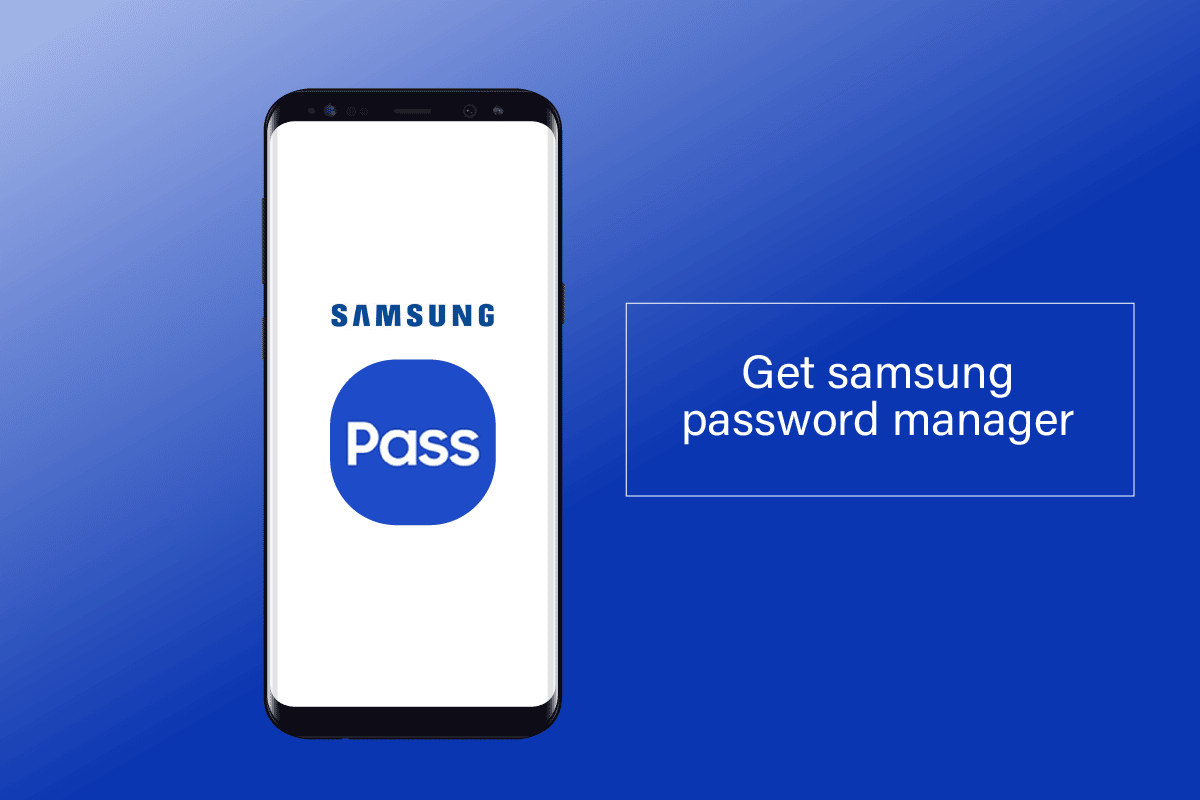
Sommario:
Come ottenere Samsung Password Manager
Puoi ottenere il gestore password Samsung dal menu Impostazioni stesso. Continua a leggere per scoprire i passaggi che spiegano i passaggi dettagliati relativi allo stesso più avanti in questo articolo.
Nota: potresti notare alcune differenze nelle impostazioni di sistema del tuo modello di telefono Samsung rispetto a quelle mostrate nelle illustrazioni di seguito in questo articolo. Quindi, assicurati le impostazioni corrette prima di modificarle sul tuo dispositivo.
Samsung ha un gestore di password?
Sì, Samsung Pass è un’app per tutti gli smartphone Galaxy con Android 7.0 che ti consente di gestire facilmente password, dati di accesso e dettagli di pagamento. Puoi accedere a siti Web e app mobili con questo servizio di autenticazione biometrica semplice e sicuro.
Dov’è Password Manager sui telefoni Samsung?
Puoi trovare questo gestore di password seguendo questi passaggi:
1. Apri l’app Impostazioni sul tuo telefono Samsung.

2. Nella barra di ricerca, digita Password Manager e tocca l’opzione Password Manager dai risultati.

3. Verrà aperto il menu Password Manager in cui sono archiviate le password salvate.

Come trovo il mio Samsung Password Manager? Come si usa Samsung Password Manager?
Per abilitare e utilizzare il Samsung Pass per gestire le tue password, segui i passaggi indicati di seguito:
1. Avvia Impostazioni sul tuo dispositivo.

2. Quindi, tocca Gestione generale.

3. Toccare Password e riempimento automatico.

4. Tocca il servizio di riempimento automatico > Riempimento automatico con Samsung Pass come servizio di riempimento automatico predefinito.

Ora hai trovato e abilitato Samsung password manager come strumento di riempimento automatico predefinito.
Dove trovo le mie password salvate? Come trovo le password salvate sul mio telefono Samsung?
Le password vengono generalmente salvate nei browser web. Per accedere alle password salvate, è necessario seguire le istruzioni seguenti:
1. Apri il browser Chrome sul tuo dispositivo.

2. Toccare l’icona a tre punti nell’angolo in alto a destra.

3. Dal menu, toccare Impostazioni.

4. Toccare Password per accedere a tutte le password salvate.

Samsung Pass è un’app?
Sì, Samsung ha introdotto Samsung Pass, un’applicazione di autenticazione biometrica che consente agli utenti di accedere ai propri account senza inserire nome utente o password. Le informazioni di accesso degli utenti vengono salvate e compilate da Samsung Pass. Samsung Pass è il gestore password predefinito per i telefoni Samsung Galaxy con Android 7.0 e versioni successive. Lo trovi su Samsung Galaxy Store.

Come posso accedere al mio Samsung Pass sul mio telefono Samsung?
Segui i passaggi seguenti per ottenere il gestore password Samsung sul tuo telefono Samsung.
1. Apri Impostazioni sul tuo telefono.

2. Scorri verso il basso e tocca Biometria e sicurezza.

3. Tocca Samsung Pass.
Nota: a seconda dei modelli, Samsung Pass potrebbe essere trovato anche sotto l’opzione Blocco schermo e sicurezza dal menu principale Impostazioni.

4. Tocca Accetto per configurare Samsung Pass.

5. Inserisci la password del tuo account per la verifica e tocca Ok.

6. Scansiona la tua impronta digitale a scopo di verifica.

7. Infine, tocca Avanti.

Ora hai accesso al gestore password Samsung.
Come accedo al mio Samsung Pass su PC?
Non puoi accedere a Samsung Pass su un PC poiché è incompatibile con tutti i browser più utilizzati, inclusi Chrome, Firefox e Opera. Per accedere, è necessario utilizzare l’app Internet integrata nel telefono Samsung per accedere al Web.
Puoi trasferire Samsung Pass su un altro telefono?
Sì, puoi utilizzare Samsung Pass senza problemi su un massimo di 5 dispositivi smartphone. L’elenco dei siti Web salvati e l’ID/password verranno sincronizzati tra i nuovi dispositivi quando utilizzi lo stesso account Samsung. Su ogni dispositivo è però necessario registrare le proprie impronte.
***
Ci auguriamo che questa guida sia stata utile e che tu abbia potuto imparare come utilizzare Samsung Password Manager. Se hai domande o suggerimenti, sentiti libero di lasciarli nella sezione commenti qui sotto. Inoltre, facci sapere cosa vuoi imparare dopo.
